将 WhatsApp 帐户转换为企业帐户的简单方法
WhatsApp 宣布推出仅用于商业目的的新平台的那一天。 整个数字世界都发生了动摇,因为没有人会想到 WhatsApp 会跳入提供或开展业务的电子商务平台领域。
与此同时,WhatsApp 表示他们只是在为小规模商人创造一个成长的自由空间。
然而,很长一段时间以来,WhatsApp 仅作为一个短信应用程序,让您可以通过手机号码与人联系。 但经过大量猜测,WhatsApp 推出了一个单独的商业应用程序,该应用程序于 2017 年底正式上市,为全球数百万小企业主提供优势。 WhatsApp 业务背后的理念是连接企业和客户并管理他们的订单。
超过 3 万人已经在 WhatsApp Business 应用程序上建立了他们的业务档案,并免费从中受益。
这个庞大的数字激发并激发了其他企业在 WhatsApp 商业应用程序上注册。 而这种挑衅和鼓舞人心的思想提出了一个问题,这些天在互联网上泛滥成灾。
问题是,我可以将我的 WhatsApp 标准帐户转换为 WhatsApp 业务吗?
我们的答案是为什么不呢?
为了更好地指导您,我们撰写了整篇文章,它将为您提供将标准消息传递帐户迁移到 WhatsApp Business 配置文件的方法。
干得好,
将 WhatsApp 切换到新手机的企业帐户
在不浪费时间的情况下,让我们按照以下步骤进行操作,以便您可以将 WhatsApp 标准帐户迁移到企业帐户。
步骤1: 首先,您必须按照 WhatsApp 指南更新 WhatsApp Messenger 应用程序,然后从 Google Play 商店下载 WhatsApp Business 应用程序。
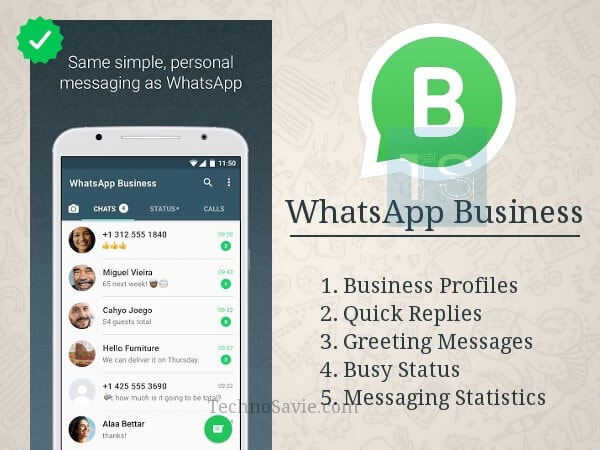
步骤2: 现在,打开下载的商业应用程序。
请注意: 确保您的 WhatsApp 商业应用程序已打开并且您的手机已开启,直到传输完成。
步骤3: 问题是阅读 WhatsApp Business 应用程序的条款和条件,阅读后单击“同意并继续”按钮(如果您同意)。

步骤4: 接受条款后,WhatsApp 业务将自动识别您已在 WhatsApp Messenger 中使用的号码。 在这里,只需点击继续按钮,它要求您授予 WhatsApp 使用相同号码的权限。
或者
如果您愿意添加新号码,只需单击另一个“使用不同的号码”选项并完成标准验证过程。
步骤5: 完成验证过程后,点击继续按钮并允许 WhatsApp 使用您的备份功能来访问您的聊天记录和媒体,我们已经使用上述方法完成了这项工作。
步骤6: 现在输入发送到您给定号码的 6 位短信代码以进行验证。
步骤7: 最后,一旦您的号码得到验证,您现在可以通过添加公司信息轻松地在 WhatsApp 业务应用程序上创建您的业务资料。
备份和恢复 WhatsApp 内容到 WhatsApp Business
但是迁移过程确保没有数据丢失? 您必须知道一个事实,即 WhatsApp 并不容易将确切内容从标准帐户转移到企业帐户。
正如我们所熟悉的那样,WhatsApp 商业帐户仅用于商业目的。 如果您认为在将标准 WhatsApp 转换为企业帐户后,您的联系人、媒体和聊天记录会完全相同,那么请标记我们不希望保留您的数据备份的话。 如果您仍然希望保留 WhatsApp 消息的内容,可以按照以下步骤操作:
主要有两种类型的平台,很明显,人们希望将他们的标准 WhatsApp Messenger 帐户迁移到 WhatsApp Business Android/iOS。
先说iOS怎么做 从 WhatsApp Business 备份您的基本数据 并将其保存以备将来使用。
使用 iTunes 备份和恢复 WhatsApp Business 联系人
使用 iTunes 定期备份始终被称为良好做法,因为您可以在需要时从那里恢复。
不可否认的是,如今,iOS 或 iPhone 上的 WhatsApp Business 用户数量也在增加。 毫无疑问,这款应用在社交媒体应用中名列前茅。 这是因为 WhatsApp 提供了一个简单的环境来共享消息、文件、视频等
但是,如果您的 WhatsApp Business 聊天、媒体突然消失,您会怎么做?
不要惊慌,因为恢复过程再次成为救命稻草,它将帮助您保存数据以进一步跟踪传输过程。
您只需浏览以下给定步骤,即可了解如何从 iTunes 备份中恢复 WhatsApp 数据。
步1: 首先,您必须使用 macOS 或 Windows 的登录凭据从您的 PC 登录您的 iTunes ID。 一些 iPhone 用户不知道他们的 Apple ID 是使他们能够使用 iTunes 和 iCloud 平台的唯一细节。 因此,请确保您记住您的 Apple ID。
您必须在文本框中键入这些凭据,如下所示。
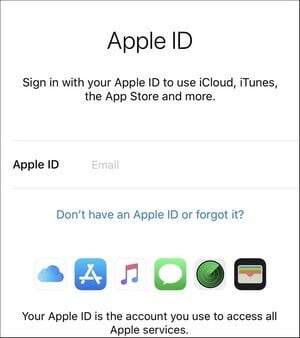
步2: 在第二步中,您必须将 iPhone/iPad 与计算机连接,然后点击 iPhone 上的“信任这台计算机”选项。 通过点击您提供访问权限。 要将手机连接到 PC,您可以使用通常用于充电的普通 USB 数据线。

步3: 现在单击 iTunes 界面中的“恢复备份”按钮。 之后,查看“备份”部分中标记的“手动备份和恢复”按钮。 从中,您可以选择所需的联系人以从您的 iTunes ID 恢复。

现在,您将能够在屏幕左侧面板中的“此计算机”旁边查看单选按钮。 它将使您能够将所有数据从连接的计算机恢复到您的 iPhone。
步骤 4。 最后,单击“恢复”备份按钮。 这将触发恢复过程。

步骤5: 恢复 WhatsApp 商务聊天
最后通过保留与计算机的连接重新启动您的 iPhone。 一旦完成这个过程。 重启后等待一段时间,直到您的设备完成与计算机的同步。 在这里,您可以使用备份数据。
对于安卓用户,我们建议您使用 Google Drive Backup 方法来检索您的数据
如何从 Google Drive 恢复 WhatsApp Business 备份
步骤1: 首先使用 WiFi 或网络数据将手机连接到互联网。 我们建议您使用 Wifi 网络,因为备份数据量可能很大,需要高速互联网下载。
步骤2: 现在使用保存数据的同一 Google 帐户登录 Google。
步骤3: 现在只需从您的 Play 商店下载并安装 WhatsApp Business。
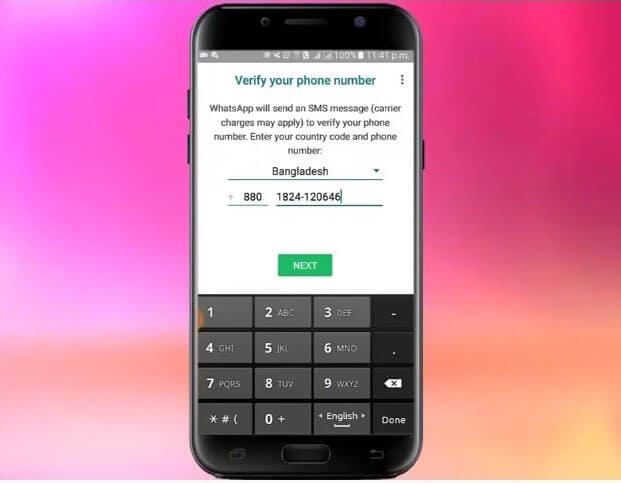
步骤4: 在您的手机上打开 WhatsApp 应用程序,快速接受其条款和条件,然后输入您的电话号码并等待 OTP 验证。
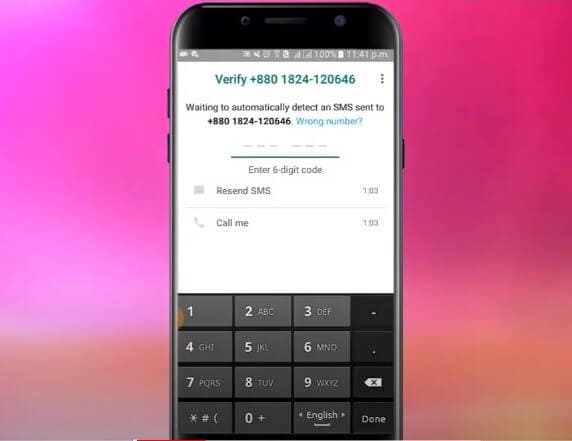
步骤5: 您将通过 SMS 获得一个 6 位数的 OTP(一次性密码),将其填入空白处,然后单击下一步按钮。
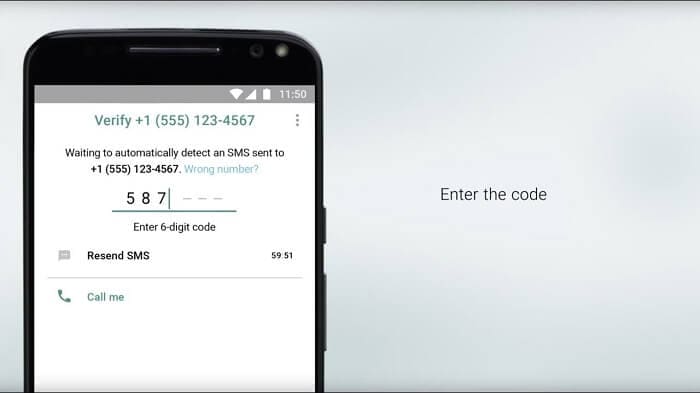
步骤6: 此步骤至关重要,您的屏幕上将显示一条弹出消息,询问您现有备份文件是否保存在 Google Drive 上,并且您是否要恢复您的聊天记录。
步骤7: 单击是并授予您从 Google Drive 备份中检索聊天记录的权限。 现在备份将开始在后台恢复您的短信、多媒体。
使用 DrFoneTool 的 WhatsApp 业务转移功能
使用前两种方法,传输未完成的可能性很高。 使用 Google Drive 方法时,由于数据量大,某些文件可能无法准确传输。 有时,需要备份大量数据。 在这种情况下,Google Drive 不支持存储如此大量的数据,因此传输失败。 同样,使用本地备份传输失败的风险很高。 使用 DrFoneTool WhatsApp Business Transfer 时,您可以在计算机上备份 WhatsApp 数据,以防数据丢失。

传输数据的可靠方法是什么?
好吧,DrFoneTool 是完成这项任务的最方便的方法。 强烈推荐将 WhatsApp Business 历史记录从旧设备转移到新设备的方法。
DrFoneTool 是由 wondershare.com 开发的软件,可让您在更换设备时轻松访问 WhatsApp 历史记录。 按照这些简单的步骤,使用 Wondershare 的 DrFoneTool 轻松地将您的 WhatsApp 数据从一个 android 传输到另一个:

DrFoneTool-WhatsApp 传输
WhatsApp 业务管理和传输的一站式解决方案
- 只需单击一下即可备份您的 WhatsApp Business Chat 历史记录。
- 您还可以轻松地在 Android 和 iOS 设备之间传输 WhatsApp Business 聊天。
- 您在 Android、iPhone 或 iPad 上实时恢复您的 iOS/Android 聊天
- 导出您计算机上的所有 WhatsApp Business 消息。
步骤1: 在您的设备中安装 DrFoneTool 软件。 访问主屏幕并选择“WhatsApp Transfer”。

步骤2: 从下一个屏幕界面中选择 WhatsApp 选项卡。 将两个 android 设备连接到您的计算机。

步骤3: 选择“传输 WhatsApp 业务消息”选项以开始从一个 android 传输到另一个。

步骤4: 现在,小心地将两个设备定位在适当的位置,然后单击“传输”。
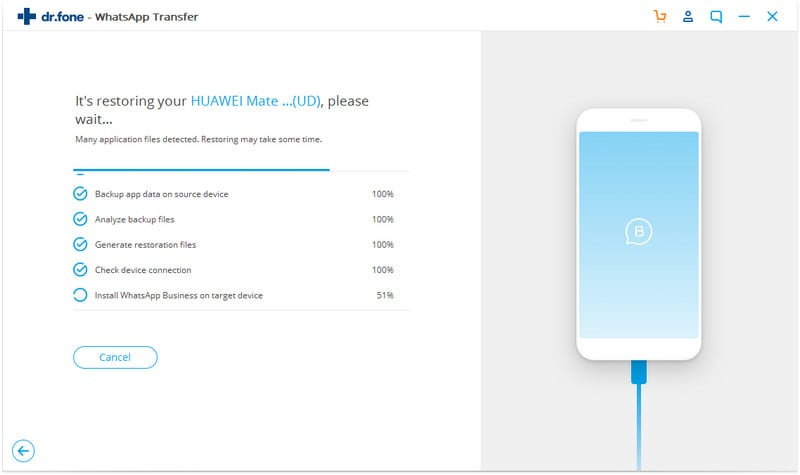
步骤5: WhatsApp 历史传输过程开始,其进度可以在进度条中查看。 只需单击一下,您的所有 WhatsApp 聊天和多媒体都会传输到新设备。

转移完成后,您可以在新手机上轻松访问 WhatsApp 历史记录。
总结
希望本文能满足您对如何使用 WhatsApp Business 帐户以及如何传输 WhatsApp 数据的疑问。 您现在可以轻松地将您的 WhatsApp 帐户转换为 WhatsApp Business 帐户。 我们建议您使用 Wondershare 的 DrFoneTool 来传输您的 WhatsApp 数据。